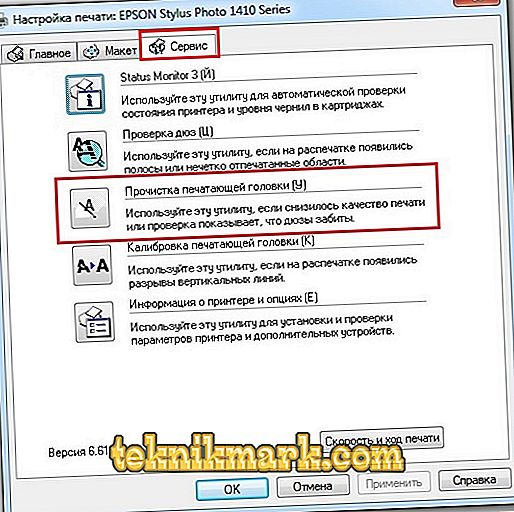Umur teknologi dan pengkomputeran yang meluas telah lama menanggalkan seorang lelaki dari tulisan tangan dan melekatkan foto ke dalam album. Teknologi moden berkembang pesat, sentiasa menambahbaik rangkaian dan meningkatkan ciri-ciri peranti elektronik. Pencetak kukuh dengan menggunakan pengguna komputer dan menduduki niche mereka bukan sahaja di ruang pejabat, tetapi juga di banyak rumah.

Walaupun perkembangan pengeluaran dan kemunculan pengeluar baru, Epson lama yang terkenal lama selama bertahun-tahun tidak kehilangan tanah di pasaran untuk perkakasan komputer. Pertimbangkan penyelenggaraan pencetak bebas berdasarkan contohnya.
Sebaiknya, anda perlu membersihkan kepala cetak peranti secara berkala untuk mengekalkan kualiti cetak. Ini boleh dilakukan dalam dua cara - perisian dan fizikal. Sekiranya pencetak anda mula mencetak dengan teruk, jalur mendatar mula muncul atau rendition warna telah diputarbelitkan, maka sudah waktunya untuk membersihkan mekanisme pencetakan peranti.
Bagaimana untuk menyelesaikan masalah ini secara programatik
Mula-mula anda perlu menggunakan kaedah ini, kerana sering tidak diperlukan untuk membongkar peranti supaya kualiti cetak akan kembali normal lagi.
- Navigasi ke Peranti dan Pencetak folder.
- Pilih nama peranti anda dan klik kanan padanya, pergi ke sifatnya.
- Pada tab Perkhidmatan, pilih pembersihan kepala.
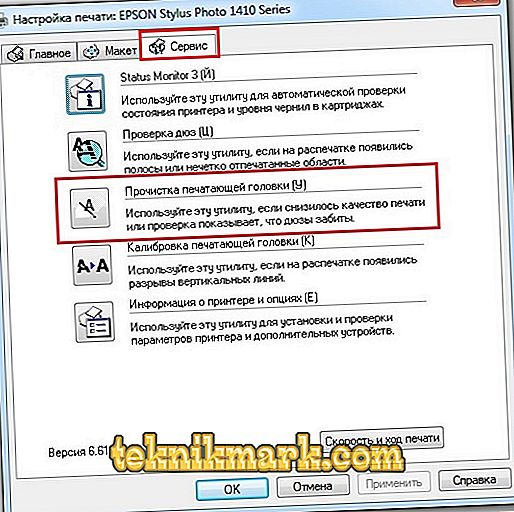
Pembersihan kepala
- Apabila muncung kepala pencetak dibersihkan, imej ujian akan dicetak, yang akan menjelaskannya, anda perlu mengulangi langkah yang sama sekali lagi atau satu prosedur sudah cukup.
Jika kaedah perisian untuk beberapa percubaan tidak menghasilkan keputusan, anda memastikan bahawa dakwat hadir di dalam kartrij dan hos saliran dakwat buangan tidak rosak dalam apa cara (dalam kes satu), meneruskan prosedur yang lebih serius. Kemungkinan besar, kepala pencetak tersumbat lebih kritis atau udara dari dakwat masuk ke dalamnya. Kemudian anda perlu membersihkannya secara fizikal.
Pemancaran saluran dakwat dan kepala pencetak
Untuk berfungsi, anda perlu memperoleh beberapa sifat:
- cecair untuk mencuci kepala pencetak inkjet (dijual di kedai khusus);
- 10-20 ml jarum suntikan;
- tiub fleksibel kecil yang boleh diletakkan pada ujung jarum suntikan.
- Untuk membongkar mekanisme percetakan, anda mesti terlebih dahulu mengeluarkan penutup atas pencetak. Keluarkan baut mengamankannya. Kabel yang menghubungkan kes dengan mekanisme boleh dikeluarkan dari papan untuk membuka akses kepada mekanisme.
- Keluarkan kartrij dan letakkannya di atas permukaan yang disediakan supaya tidak menghalakan segala sesuatu dengan dakwat.

Kartrij pencetak inkjet Epson
- Taipkan jarum suntik dengan cecair cuci, letakkan tiub pada hidungnya, kemudian hujung yang lain pada salah satu selak dakwat yang terletak di lokasi kartrij, perlahan-lahan tekan cecair, menghalangnya daripada tumpah. Untuk membilas satu warna, 1 ml cecair cukup.
- Selepas beberapa minit, mula perlahan-lahan menarik semula bendalir ke dalam picagari, ia akan menjadikan warna dakwat. Dengan cara yang sama anda perlu membilas seluruh warna. Adalah lebih baik untuk membuat beberapa manipulasi sedemikian pada setiap babak.
- Gantikan kartrij.
- Gerakkan kereta ke sisi, hapus bahagian bawah kepala cetak dengan kain dibasahkan dengan cecair, dan gantikan kereta.
- Gunakan tisu atau kain untuk mengeluarkan sebarang cecair yang berlebihan daripada kes pencetak.

Mengeluarkan cecair dari perumahan pencetak
- Selepas semua prosedur, bersihkan semula secara programatik.
Mengeluarkan printhead dan berendam.
Untuk kes-kes yang lebih teruk, perlu merawat mekanisme dari beberapa jam hingga beberapa hari. Sebelum mengeluarkan kepala cetakan Epson untuk prosedur lanjut, anda mesti mematikan peranti tersebut.
- Apabila mematikan pencetak, pengangkutan harus berada di tengah, dalam kedudukan menggantikan kartrij, menjadikannya mudah untuk dibuang.

Mengalih keluar kartrij dari pengangkutan
- Selepas mengeluarkan kartrij, keluarkan penutup pelindung dan cabut pad pad kenalan, keluarkannya.
- Perlahan-lahan tekan selak yang menjamin mekanisme itu, keluarkan kepala cetak.
- Letakkan kapsul dengan cecair basuh pada muncung dan letakkan mekanisme di dalam bekas yang cetek, di bahagian bawah mana beberapa milimeter cecair perlu dituangkan. Pastikan cecair tidak jatuh pada papan yang terletak di bahagian belakang, jika tidak, mekanisme akan gagal apabila peranti dihidupkan. Walau bagaimanapun, jika tidak mungkin untuk mengelakkan kemasukan cecair, perlahan-lahan memecahkan papan dengan serbet dan biarkan ia kering dengan baik.
- Selepas prosedur perendaman, uji muncung menggunakan menu Perkhidmatan, seperti yang diterangkan di atas.
Pencetak inkjet tidak suka terbiar tanpa kerja, jadi secara berkala anda perlu membawa mereka ke dalam tindakan, mencetak sekurang-kurangnya beberapa halaman dalam seminggu. Jika tidak, kepala cetak hanya boleh kering, dan mungkin tidak semestinya mungkin untuk reanimate.